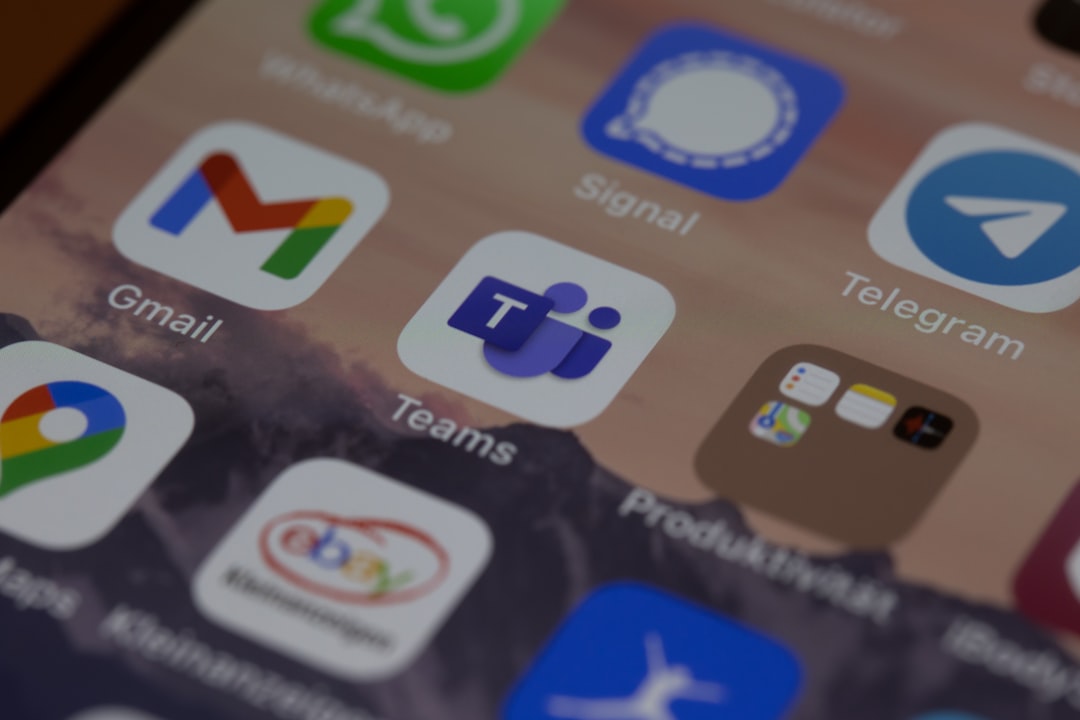Teamsテンプレートで業務効率を最大化!導入・活用完全ガイド
メタディスクリプション: Microsoft Teamsテンプレートを活用し、プロジェクト管理、会議、イベント運営を効率化する具体的な手順を解説。ビジネスパーソンの生産性向上を支援します。

現代ビジネスにおいて、チームコラボレーションツールは不可欠な存在となっています。特にMicrosoft Teamsは、その多機能性から多くの企業で導入が進み、日々の業務コミュニケーションやプロジェクト推進の中核を担っています。しかし、その強力な機能を最大限に引き出し、組織全体の生産性を飛躍的に向上させている企業は、まだ少数派かもしれません。
多くのビジネスパーソンが直面する課題の一つに、「チームの立ち上げ」や「プロジェクトの開始」における非効率性があります。毎回ゼロからチャネルを設計し、必要なアプリを追加し、メンバーに利用ルールを周知する作業は、時間と労力を要し、本来の業務を圧迫する要因となりがちです。また、チームごとに運用が異なると、情報の一貫性が失われ、新しいメンバーのオンボーディングにも支障をきたすことがあります。これらの問題は、組織全体の生産性を低下させ、結果としてビジネス機会の損失にも繋がりかねません。
本記事では、このような課題を根本から解決するための強力なツール、それが「Microsoft Teamsテンプレート」であると提唱します。Teamsテンプレートは、特定の業務やプロジェクトに最適化されたチーム構造(チャネル、タブ、アプリ、設定など)を事前に定義し、ワンクリックで展開できる機能です。これにより、チームの立ち上げ時間を劇的に短縮し、標準化された運用を実現することで、組織全体の業務効率とガバナンスを向上させることができます。
この記事では、Teamsテンプレートの基本的な概念から、既成テンプレートの活用術、カスタムテンプレートの作成方法、さらには高度な運用戦略、そして導入時に直面しがちな課題とその解決策まで、網羅的に解説します。8,000文字を超える詳細な情報と実践的な手順を通じて、貴社のTeams運用を次のレベルへと引き上げ、真のデジタルワークプレイスを実現するための具体的な道筋を示します。ぜひ、このガイドを参考に、Teamsテンプレートの導入・活用を進め、ビジネスにおける生産性向上と競争力強化を実現してください。

Microsoft Teamsテンプレートとは?その本質とメリット
Microsoft Teamsテンプレートは、特定の目的や業務プロセスに合わせて最適化されたチーム構造を事前に定義し、再利用可能にするための強力な機能です。これにより、新規チームを立ち上げる際に、チャネルの構成、タブに固定するアプリケーション、さらにはメッセージングポリシーや権限設定といった、多岐にわたる要素を自動的に展開することが可能になります。この機能は、組織内の様々なプロジェクトや部門活動において、一貫性のある作業環境を迅速に提供するために設計されています。
テンプレートの本質は、組織のベストプラクティスを形式化し、それを全社的に展開するメカニズムにあります。例えば、新規プロジェクトを開始するたびに、プロジェクトマネージャーが「企画」「開発」「マーケティング」「品質保証」といった標準的なチャネルを手動で作成し、それぞれにファイル共有用のタブやタスク管理アプリを追加するといった手間を省くことができます。テンプレートは、これらの手間を一度の定義で解消し、チームメンバーがすぐに本質的な業務に取り掛かれる環境を整えます。
テンプレートの定義と基本機能
Teamsテンプレートは、以下の主要な要素を事前に定義できます。
- チャネル: チーム内の会話やファイル共有のセグメントを定義します。例えば、「一般」「アナウンス」「会議議事録」「タスク管理」など、業務内容に応じたチャネルをあらかじめ設定できます。プライベートチャネルも定義可能です。
- タブ: 各チャネル内で利用するアプリケーションやドキュメントへのショートカットを定義します。例えば、Plannerでタスク管理、Wikiで情報集約、特定のSharePointドキュメントライブラリへのリンクなどを設定できます。
- アプリ: Teamsに統合されるMicrosoft 365アプリ(Planner, OneNote, Formsなど)やサードパーティ製アプリ(Jira, Trelloなど)を事前にインストールし、タブに固定しておくことができます。
- チーム設定: メンバーの権限、ゲストアクセス、メッセージングポリシー、メンション設定、タグなど、チーム全体の詳細な動作を定義します。
これらの要素を組み合わせることで、特定の業務フローに完全に合致したチーム環境を、ボタン一つで展開することが可能になります。これにより、手動設定によるヒューマンエラーのリスクを低減し、新しいチームが迅速に軌道に乗ることを支援します。
テンプレートがもたらすビジネス上の具体的なメリット
Teamsテンプレートの導入は、単なる利便性の向上に留まらず、ビジネス全体に多大なメリットをもたらします。
- 業務効率の劇的向上: 新規プロジェクトやチームの立ち上げにかかる時間を大幅に短縮します。手動での設定作業が不要になるため、本来の業務に集中できる時間が増加します。Microsoftの調査によると、テンプレートを活用することで、チーム立ち上げにかかる時間を最大70%削減できた事例も報告されています。
- 組織全体の標準化と一貫性: チームごとに異なる運用や情報管理方法を排除し、組織全体で統一されたコラボレーション環境を提供します。これにより、情報検索の効率が向上し、メンバー間の認識齟齬を防ぎます。特に、複数のプロジェクトが並行して進む企業においては、この標準化がプロジェクト間の連携を円滑にします。
- 学習コストの削減とオンボーディングの加速: 新しいメンバーがチームに参加した際、既に構造化された環境が提供されるため、ツールの使い方やチームのルールを学ぶ手間が省けます。これにより、早期に戦力化することが可能になります。
- ヒューマンエラーの防止: 手動での設定作業を排除することで、設定ミスや忘れによるトラブルを未然に防ぎます。テンプレート化されたプロセスは、品質の均一性を保証します。
- ガバナンスとコンプライアンスの強化: 事前に定義されたテンプレートを通じて、情報管理のルールやセキュリティポリシーを強制的に適用できます。これにより、機密情報の適切な取り扱いを確保し、コンプライアンス要件を満たしやすくなります。
テンプレートの種類(既成テンプレート、カスタムテンプレート)
Teamsテンプレートには、主に二つの種類があります。
- 既成テンプレート: Microsoftが提供する、一般的なビジネスシナリオに対応したテンプレートです。プロジェクト管理、イベント管理、小売業、医療機関など、様々な業種や用途に合わせたものが用意されています。これらはすぐに利用開始でき、基本的なニーズを満たすのに適しています。例えば、「プロジェクト管理」テンプレートでは、「一般」「計画」「進捗報告」「課題」といったチャネルが初期設定され、Plannerなどのアプリがタブに固定されています。
- カスタムテンプレート: 組織固有の要件や特定の業務フローに合わせて、ゼロから作成するか、既存のチームを基にして作成するテンプレートです。これにより、企業の独自性を反映した、よりパーソナライズされたコラボレーション環境を構築できます。カスタムテンプレートは、Teams管理センターを通じて作成・管理することができ、PowerShellを用いたより高度なカスタマイズも可能です。例えば、特定の部門の承認フローを組み込んだチャネルや、社内システムと連携するカスタムアプリをタブに固定するといった応用が可能です。
どちらのテンプレートも、組織のニーズに合わせて柔軟に選択・活用することが重要です。既成テンプレートで基本的な運用を開始し、徐々にカスタムテンプレートで独自の要件を反映させていくアプローチが一般的です。

既成Teamsテンプレートの活用術と主要事例
Microsoft Teamsには、様々なビジネスシーンに対応した既成テンプレートが豊富に用意されています。これらを活用することで、カスタムテンプレートをゼロから作成する手間を省き、迅速にチームの標準化を進めることが可能です。既成テンプレートは、Microsoftが推奨するベストプラクティスに基づいて設計されており、多くの組織にとって有用な出発点となります。ここでは、主要な既成テンプレートとその活用術、そして具体的な活用事例について解説します。
プロジェクト管理向けテンプレート
プロジェクトの成功は、効果的な計画、実行、そしてコミュニケーションにかかっています。「プロジェクト管理」テンプレートは、これらの要素をサポートするために設計されています。
- 主要チャネル: 「一般」「計画」「進捗報告」「課題管理」「成果物」など、プロジェクトのライフサイクルに沿ったチャネルが設定されています。
- 推奨アプリ: Planner(タスク管理)、Wiki(プロジェクト概要・議事録)、Files(ドキュメント共有)などがタブに固定されていることが多く、プロジェクトの進行に必要なツールがすぐに利用可能です。
- 活用術:
- プロジェクト開始時にテンプレートを選択し、チームを作成。
- 「計画」チャネルでプロジェクト計画書を共有し、Plannerでタスクを割り当て。
- 「進捗報告」チャネルで定期的にミーティングを行い、議事録をWikiにまとめる。
- 「課題管理」チャネルで発生した課題を共有し、解決策を議論。
これにより、プロジェクトメンバーは共通の認識を持ち、効率的に業務を進めることができます。例えば、外部パートナーとの共同プロジェクトでは、情報共有の透明性を高め、コミュニケーションロスを防ぐ上で非常に有効です。
部門・チーム運営向けテンプレート
特定の部門や恒常的なチームの運営においても、テンプレートは有効です。例えば、「部門別チーム」や「社内広報」といったテンプレートがあります。
- 「部門別チーム」テンプレート:
- 主要チャネル: 「一般」「アナウンス」「会議」「業務連絡」「ナレッジベース」など、部門の日常業務に必要なチャネルが設定されます。
- 推奨アプリ: OneNote(議事録・情報集約)、SharePoint(部門共有ドキュメント)、Forms(アンケート)などが考えられます。
- 活用術: 人事部であれば、採用活動や研修プログラムの管理、従業員向けアンケートの実施などに活用できます。営業部であれば、顧客情報共有、週次ミーティング、成功事例の共有などに役立ちます。
- 「社内広報」テンプレート:
- 主要チャネル: 「一般」「ニュースリリース」「イベント情報」「Q&A」など、全社的な情報発信とエンゲージメントを目的としたチャネル構成です。
- 推奨アプリ: SharePoint(広報資料)、Stream(動画配信)、Yammer(社内コミュニティ連携)などが考えられます。
- 活用術: 経営層からのメッセージ発信、新製品情報のアナウンス、社内イベントの告知と参加者募集など、情報の一元化と従業員のエンゲージメント向上に寄与します。
コミュニティ・イベント向けテンプレート
大規模なイベントや社内外のコミュニティ運営にも、Teamsテンプレートは力を発揮します。「イベント管理」や「学習コミュニティ」テンプレートが代表的です。
- 「イベント管理」テンプレート:
- 主要チャネル: 「一般」「企画」「会場手配」「広報」「参加者対応」など、イベント準備から実施、事後フォローまでをカバーするチャネル構成です。
- 推奨アプリ: Planner(タスク管理)、SharePoint(資料共有)、Forms(参加者アンケート)などが含まれます。
- 活用術: ウェビナー、社内研修、顧客向けセミナーなど、様々なイベントの企画・運営において、関係者間の情報共有とタスク進捗管理を効率化します。
- 「学習コミュニティ」テンプレート:
- 主要チャネル: 「一般」「教材共有」「質疑応答」「ディスカッション」「成果発表」など、学習を促進するためのチャネル構成です。
- 推奨アプリ: OneNote(共同ノート)、Stream(講義動画)、Forms(理解度チェック)などが含まれます。
- 活用術: 社内研修プログラム、特定のスキル習得を目指す学習グループ、新入社員研修など、知識共有と協調学習を効果的にサポートします。
活用事例:A社におけるプロジェクト立ち上げ時間の短縮
中規模ソフトウェア開発企業A社では、新規プロジェクトの立ち上げに際し、常に課題を抱えていました。プロジェクトマネージャーは、毎回手動でTeamsにチャネルを作成し、必要なアプリをタブに固定し、チームメンバーに設定方法を説明する必要がありました。この作業は、プロジェクト開始前に平均で半日以上の時間を要し、本来の計画立案や要件定義に充てるべき時間を圧迫していました。
そこでA社は、Microsoftが提供する「プロジェクト管理」既成テンプレートをベースに、自社の開発プロセスに合わせた微調整を加え、カスタムテンプレートとして登録しました。具体的には、「要件定義」「設計」「開発」「テスト」「リリース」といったフェーズごとのチャネルを追加し、Jira(課題管理ツール)やConfluence(ナレッジベース)といった、A社が日常的に利用するサードパーティ製アプリをタブに固定しました。
このテンプレートを導入した結果、新規プロジェクトチームの立ち上げにかかる時間は、わずか15分程度にまで短縮されました。プロジェクトマネージャーは、テンプレートを選択し、チーム名を入力するだけで、必要な環境が自動的に構築されるようになりました。これにより、プロジェクト開始までのリードタイムが大幅に短縮され、開発チームはより早く本質的な業務に集中できるようになりました。また、全プロジェクトで共通のチャネル構成とツールが利用されるようになったため、情報の一貫性が保たれ、プロジェクト間の情報共有もスムーズに行われるようになりました。A社のIT部門は、このテンプレート導入により、年間数百時間の工数削減効果があったと報告しています。

ゼロから始めるカスタムTeamsテンプレート作成ガイド
既成テンプレートは便利ですが、組織独自の業務プロセスや特定の文化に完全にフィットするとは限りません。このような場合、カスタムTeamsテンプレートを作成することが最も効果的な解決策となります。カスタムテンプレートは、貴社のニーズに合わせてチャネル、タブ、アプリ、設定などを自由に定義できるため、真にパーソナライズされたコラボレーション環境を実現できます。ここでは、カスタムテンプレート作成のメリットから、設計前の検討事項、そして具体的な作成ステップについて詳しく解説します。
カスタムテンプレートの必要性とメリット
カスタムテンプレートが必要とされる主な理由は、組織固有の要件に対応するためです。例えば、特定の業界規制に準拠した情報管理体制が必要な場合や、独自の承認フローを持つ業務プロセスがある場合など、既成テンプレートでは対応しきれないケースが多く存在します。
カスタムテンプレートのメリットは以下の通りです。
- 組織固有の業務プロセスへの最適化: 貴社のワークフローに完全に合致したチャネル構成やアプリ連携を設定できます。
- ブランドの一貫性: チーム名や説明文に組織のブランディングを反映させることができます。
- セキュリティとコンプライアンスの強化: 組織のセキュリティポリシーやコンプライアンス要件に合わせた権限設定やデータ保持ポリシーをテンプレートに組み込むことが可能です。
- 従業員のエンゲージメント向上: 従業員が使い慣れた環境が提供されることで、Teamsの利用促進に繋がります。
設計前の検討事項(目的、メンバー、チャネル構成、タブ、アプリ連携)
効果的なカスタムテンプレートを作成するためには、設計前の入念な検討が不可欠です。以下の項目を明確にすることで、テンプレートの品質と実用性を高めることができます。
- テンプレートの目的: どのような業務やプロジェクトのためにこのテンプレートを作成するのかを明確にします。「新規プロジェクト立ち上げ用」「特定の部門の日常業務用」「イベント運営用」など、具体的な目的を設定します。
- 対象メンバーと役割: どのような役割のメンバーがこのチームに参加するのかを想定します。各役割に必要な情報やアクセス権限を考慮し、チャネルやタブの設計に反映させます。
- チャネル構成: チーム内でどのような情報交換や作業が行われるかを分析し、最適なチャネル構成を検討します。
- 必須チャネル(例: 一般、アナウンス)
- 業務フローに沿ったチャネル(例: 企画、開発、テスト、レビュー)
- 情報共有用のチャネル(例: 議事録、ナレッジベース、FAQ)
- プライベートチャネルの必要性(例: 経営層会議、人事評価)
- タブの構成: 各チャネルで頻繁に利用する情報やツールをタブとして固定します。
- ファイル共有(SharePointドキュメントライブラリ)
- タスク管理(Planner, Jira, Asanaなど)
- 情報集約(Wiki, OneNote, Confluenceなど)
- ダッシュボード(Power BI, Excel Onlineなど)
- Webサイトへのリンク
- アプリ連携: どのようなMicrosoft 365アプリやサードパーティ製アプリをチームに統合する必要があるかを検討します。事前に必要なアプリをTeamsにインストールしておくことで、テンプレート作成時に選択できるようになります。
- チーム設定:
- メンバー権限(チャネル作成、アプリ追加、コネクタ追加など)
- ゲストアクセス(外部パートナーとの連携が必要か)
- メッセージングポリシー(絵文字使用、メッセージ編集・削除許可など)
- タグの利用(特定の役割を持つメンバーへのメンション)
テンプレート作成の基本ステップ(PowerShell、Teams管理センター)
カスタムTeamsテンプレートの作成は、主に「Teams管理センター」のGUIを利用する方法と、「PowerShell」を利用する方法の2種類があります。
Teams管理センターでの作成(GUIベース)
小規模な組織や、複雑な設定を必要としない場合は、Teams管理センターのグラフィカルユーザーインターフェース(GUI)が最も直感的で簡単です。
- Teams管理センターにアクセス: Microsoft 365管理センターからTeams管理センターに移動します。
- 「チームテンプレート」セクションへ移動: 左側のナビゲーションメニューから「Teams」>「チームテンプレート」を選択します。
- 新しいテンプレートの作成: 「追加」ボタンをクリックし、「最初から作成」または「既存のチームから作成」を選択します。
- 最初から作成: テンプレート名、説明を入力し、チャネル、タブ、アプリなどをゼロから追加していきます。
- 既存のチームから作成: 既に運用中のチームをベースにテンプレートを作成できます。この方法だと、既存チームの構造を素早くテンプレート化できます。
- チャネルの追加と設定: 必要なチャネルをリストに追加し、それぞれのチャネルに初期設定したいアプリやタブを設定します。
- アプリの追加とタブへの固定: チームに含めたいアプリを選択し、特定のチャネルのタブとして固定します。
- 設定の確認と保存: テンプレート全体の設定を確認し、保存します。これにより、テンプレートが組織内で利用可能になります。
PowerShellを利用した高度な作成
大規模な組織や、より詳細な設定、自動化を必要とする場合は、PowerShellを利用するのが効果的です。PowerShellでは、テンプレートをXMLまたはJSON形式で定義し、コマンドレットを使用してアップロード・管理します。
- Teams PowerShellモジュールのインストール: まず、PowerShell環境にMicrosoft Teams PowerShellモジュールをインストールします。
Install-Module -Name MicrosoftTeams - Teamsへの接続: 管理者アカウントでTeamsに接続します。
Connect-MicrosoftTeams - テンプレート定義ファイルの作成: テンプレートの構造を記述したJSONまたはXMLファイルを作成します。このファイルには、テンプレート名、説明、チャネル、アプリ、タブなどの詳細な情報が含まれます。
{
"displayName": "プロジェクト管理テンプレート",
"description": "新規プロジェクト立ち上げ用の標準テンプレート",
"visibility": "Public",
"channels": [よくある質問(FAQ)
Q1: Teams テンプレートを始める際の注意点は何ですか?
A: 初心者の方は、まず基本的な知識を身につけることが重要です。安全性を最優先に、段階的に技術を習得していくことをお勧めします。
Q2: Teams テンプレートでよくある失敗例は?
A: 事前準備不足や基本手順の省略が主な原因です。本記事で紹介している手順を確実に実行することで、失敗リスクを大幅に減らせます。
Q3: Teams テンプレートの習得にはどのくらい時間がかかりますか?
A: 個人差はありますが、基本的な内容であれば1-2週間程度で習得可能です。継続的な練習により、より高度な技術も身につけられます。
Q4: Teams テンプレートに関する最新情報はどこで入手できますか?
A: 公式サイトや専門機関の発表、業界団体の情報を定期的にチェックすることをお勧めします。当サイトでも最新情報を随時更新しています。
Teams テンプレートで成功するための追加ヒント
継続的な改善
Teams テンプレートの習得は一朝一夕にはいきません。定期的な練習と改善により、着実にスキルアップを図りましょう。
コミュニティ活用
同じTeams テンプレートに取り組む仲間とのネットワークを築くことで、より効率的に学習を進められます。
最新トレンド把握
Teams テンプレートの分野は日々進歩しています。最新の動向を把握し、時代に合った手法を取り入れることが重要です。